Introducción
Abrir Microsoft Word en tu MacBook solo para encontrar que continuamente resurge borradores antiguos puede ser frustrante. Este problema a menudo confunde a los usuarios, dejándolos perplejos sobre por qué sucede y cómo resolverlo. En esta guía, profundizaremos en las razones por las que Microsoft Word en tu MacBook siempre puede comenzar con un borrador anterior y proporcionaremos soluciones efectivas. Desde ajustar la configuración de Word hasta pasos avanzados de solución de problemas, te cubrimos.

Comprendiendo las Funciones de AutoGuardado y AutoRecuperación de Word
Una de las funciones principales de Word es su AutoGuardado y AutoRecuperación, diseñadas para prevenir la pérdida de datos. AutoGuardado guarda automáticamente tu documento periódicamente, mientras que AutoRecuperación se activa si Word se bloquea inesperadamente o si el equipo se apaga. Trabajan en conjunto para asegurar que tu trabajo esté protegido, minimizando el riesgo de perder cambios no guardados.
Sin embargo, estas funciones a veces pueden causar que Word vuelva a abrir borradores anteriores en lugar de comenzar un nuevo documento en blanco. Esto es especialmente cierto si el programa o el sistema ha experimentado un apagado incorrecto o un bloqueo reciente. Comprender cómo funcionan estas dos características puede ayudarte a identificar la raíz del problema y gestionar tus documentos de Word de manera más efectiva.
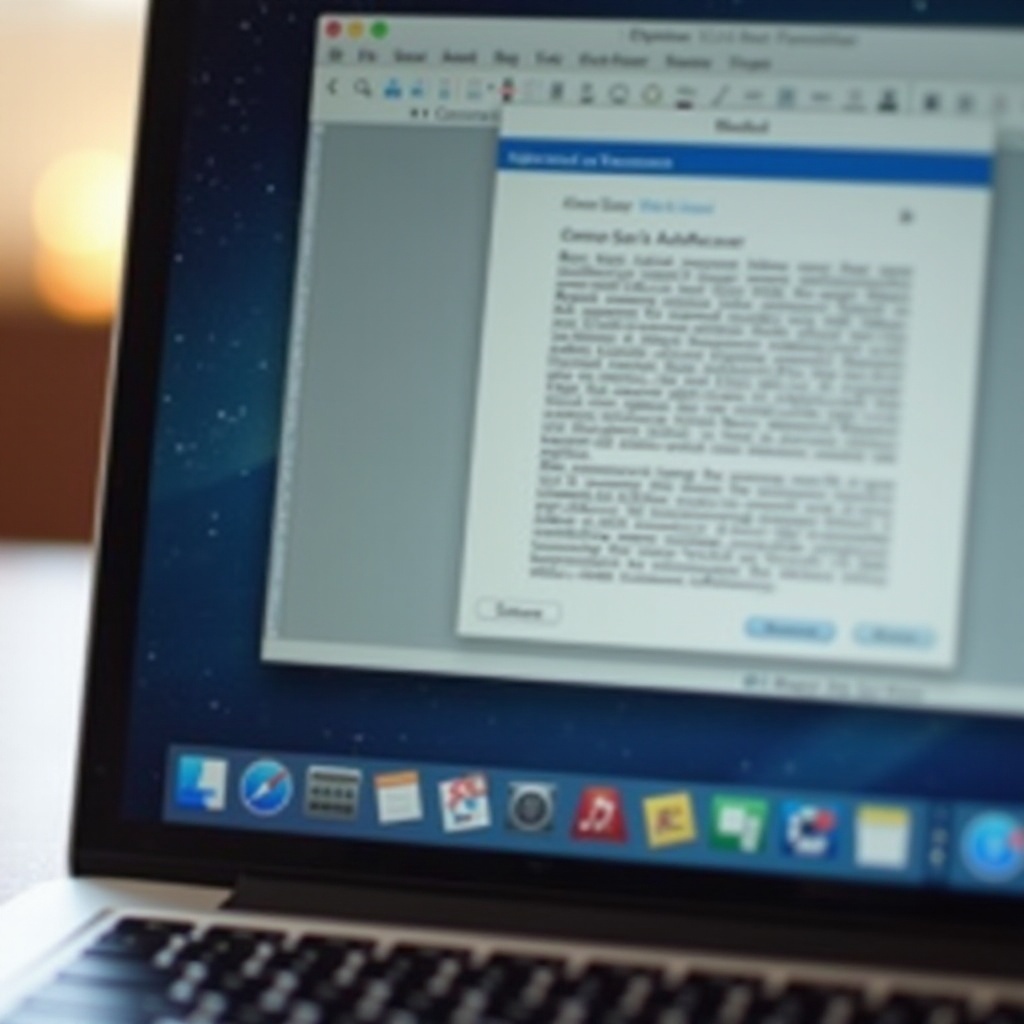
Razones Comunes para los Problemas de Borradores Anteriores
Abrir un borrador anterior puede atribuirse a varios factores. Primero, un apagado incorrecto o forzado podría hacer que Word abra automáticamente el último borrador de trabajo como una medida de seguridad. Otra posibilidad es un proceso de AutoRecuperación continuo que guarda y sigue reabriendo inadvertidamente un documento antiguo. Por último, datos residuales o archivos corruptos en la carpeta de AutoRecuperación pueden provocar este comportamiento.
Al reconocer estas causas comunes, los usuarios pueden tomar acciones específicas para mitigar el problema y volver a una experiencia sin problemas en Word. Esta comprensión también ayuda a aislar si el problema reside en la configuración de Word o en un problema de software más profundo.
Ajustar la Configuración de Word para Prevenir Borradores Anteriores
Tomar el control de la configuración de Word puede reducir significativamente la recurrencia de borradores no deseados. Aquí está cómo hacerlo:
Modificar la Configuración de AutoGuardado y AutoRecuperación
- Abrir Preferencias de Word: Ve a Word > Preferencias > Guardar.
- Ajustar la Frecuencia de AutoGuardado: Establece un intervalo cómodo para el AutoGuardado (por ejemplo, cada 10 minutos) para equilibrar la seguridad de los datos y el rendimiento.
- Establecer la Ruta del Archivo de AutoRecuperación: Verifica la ubicación de tus archivos de AutoRecuperación y asegúrate de que apunta a un directorio accesible y no corrupto.
Limpiar Archivos de AutoRecuperación
- Navegar a la Carpeta de AutoRecuperación: Abre Finder, ve a tu Biblioteca y sigue la ruta ‘Containers > com.microsoft.Word > Data > Library > Preferences > AutoRecovery’.
- Eliminar Archivos Antiguos: Identifica y elimina archivos redundantes o sospechosos para refrescar el proceso de AutoRecuperación.
Deshabilitar AutoGuardado para Documentos Específicos
- Abrir el Documento: Lanza el documento específico.
- Desactivar AutoGuardado: Navega a Archivo > Opciones > Guardar, luego desmarca la opción ‘AutoSave’ para ese archivo en particular.
Estos ajustes de configuración pueden ayudar a mitigar la mayoría de los problemas comunes relacionados con Word abriendo borradores anteriores.
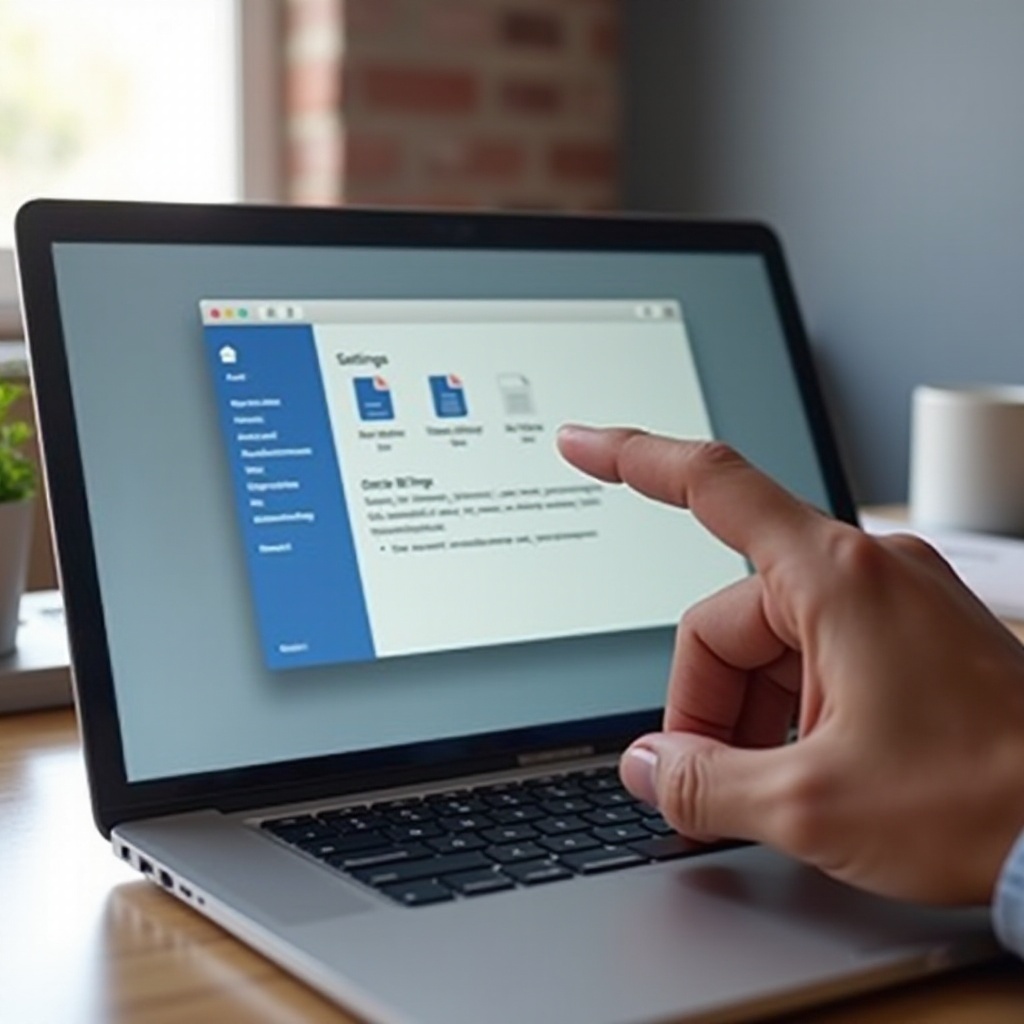
Pasos Avanzados de Solución de Problemas
Si ajustar la configuración no resuelve el problema, considera pasos más avanzados. Estos pueden proporcionar una solución integral y asegurar que tu aplicación de Word funcione sin problemas.
Actualizar Microsoft Word y macOS
- Buscar Actualizaciones: Abre la App Store, haz clic en Actualizaciones e instala cualquier actualización disponible para Microsoft Word y macOS.
- Habilitar Actualizaciones Automáticas: En Word, ve a Ayuda > Buscar Actualizaciones y opta por actualizaciones automáticas para asegurarte de que siempre tengas las últimas funciones y correcciones.
Restablecer Preferencias de Word
- Localizar el Archivo .plist: Ve a Finder, navega a ‘~/Library/Preferences/’, y encuentra el archivo llamado ‘com.microsoft.Word.plist’.
- Eliminar el Archivo de Preferencias: Mueve este archivo a la Papelera. Word creará un nuevo archivo de configuración en el próximo reinicio, lo que podría resolver el problema.
Reinstalar Microsoft Word
- Desinstalar Word: Arrastra la aplicación de Word desde la carpeta Aplicaciones a la Papelera.
- Reinstalar a través de la App Store: Abre la App Store, busca Microsoft Word y reinstala la aplicación. Esto puede eliminar cualquier archivo corrupto que cause el problema.
Mejores Prácticas para Evitar el Problema
Las medidas preventivas pueden reducir en gran medida la probabilidad de que Word se configure con borradores anteriores.
Copias de Seguridad Regulares
- Usar Time Machine: Asegúrate de que Time Machine de tu Mac esté configurado para hacer copias de seguridad regulares de tu sistema.
- Almacenamiento en la Nube: Guarda tus documentos en plataformas en la nube como OneDrive para mantener tus archivos respaldados de manera segura.
Procedimientos de Apagado Correctos
Sigue siempre estos pasos para apagar tu MacBook y Word correctamente:
1. Guardar el Trabajo y Cerrar Aplicaciones: Guarda todo tu trabajo y cierra las aplicaciones antes de apagar.
2. Usar Controles del Sistema: Usa el menú de Apple para apagar o reiniciar en lugar de las indicaciones del botón de encendido.
Actualizaciones Regulares de Software
- Actualizaciones de Sistema y Aplicaciones: Actualiza regularmente tu macOS y Microsoft Word para asegurarte de tener los últimos parches contra posibles errores y problemas.
- Actualizaciones Automáticas: Habilita las actualizaciones automáticas para mantener tu entorno de software actualizado sin intervención manual.
Conclusión
Lidiar con Microsoft Word en tu MacBook siempre comenzando con un borrador anterior puede ser un problema molesto. Sin embargo, con la comprensión adecuada y los pasos correctos – desde ajustar configuraciones hasta realizar una solución de problemas avanzada – puedes solucionar este problema de manera eficiente. Adoptando mejores prácticas como copias de seguridad y actualizaciones regulares, evitas más inconvenientes de este tipo.
Preguntas Frecuentes
¿Cómo evito que Word abra documentos anteriores en mi MacBook?
Ajusta tu configuración de AutoGuardado y AutoRecuperación, limpia los archivos antiguos de AutoRecuperación y asegúrate de que Word esté actualizado.
¿Se puede desactivar completamente el AutoGuardado en Word?
Sí, ve a las preferencias de Word y navega hasta las opciones de Guardar para desactivar el AutoGuardado para documentos específicos.
¿Qué debo hacer si ninguna de las soluciones funciona?
Intenta actualizar Microsoft Word y macOS, restablecer las preferencias de Word o reinstalar Microsoft Word para resolver problemas más profundos.
